SearchQuest sur Mac – Qu'Est-ce que c'est?
Nous avons créé cet article pour aider les personnes qui souhaitent supprimer SearchQuest de leurs systèmes d'exploitation Mac concernés. Utilisez ce guide de déplacement et rester en sécurité.
SearchQuest est un programme potentiellement indésirable qui s'installe sur les appareils Mac sans utilisateurs’ consentement. Il est en outre classé comme un programme publicitaire. Le programme est financé par la publicité et affiche des publicités intempestives intrusives et d'autres types de publicités sur les pages Web visitées. Lorsque SearchQuest est installé sur votre Mac, vous risquez d'être bombardé de nombreux des bannières publicitaires, pop-up publicitaires, et les annonces dans le texte. Toutes ces annonces peuvent indiquer qu'elles vous sont proposées par “SearchQuest”. Soyez averti que ces annonces sont très susceptibles de promouvoir l'installation de programmes bidon supplémentaires tels que les barres d'outils du navigateur, voyous anti-malware, outils d'optimisation, etc. Le but est que les éditeurs de SearchQuest puissent être payés via le soi-disant modèle publicitaire pay-per-click.
Par souci de votre sécurité en ligne, il est fortement conseillé de désinstaller SearchQuest adware Dès que possible.
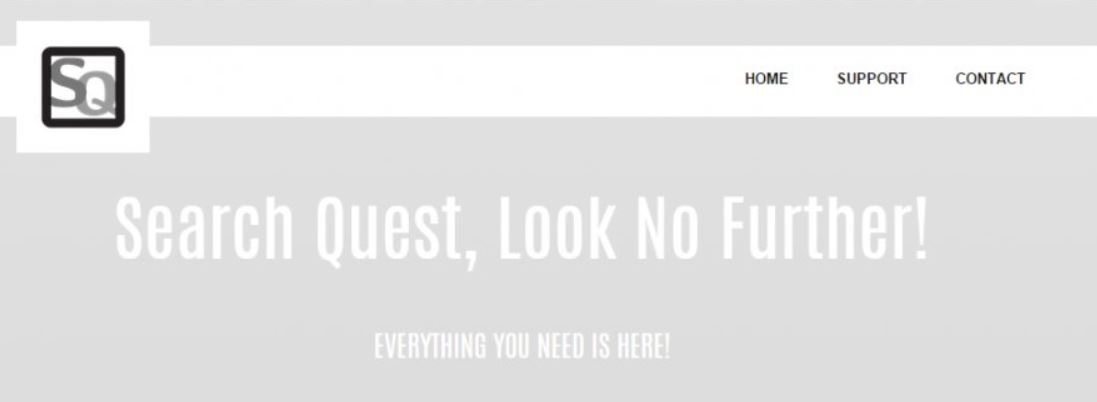
Résumé de SearchQuest
| Nom | SearchQuest / Recherche de quête |
| Type | Adware, Pirate de navigateur, PUP |
| Temps de retrait | Moins que 15 procès-verbal |
| Outil de suppression |
Voir si votre système a été affecté par des logiciels malveillants
Télécharger
Malware Removal Tool
|
Comment se propage SearchQuest?
Le programme est diffusé via des techniques qui masquent son processus d'installation, y compris les packages logiciels, publicité malveillants, et les sites Web piraté. Une fois que le programme trouve un moyen de charger sur votre Mac, il peut remplacer sournoisement la page d'accueil de votre navigateur web préféré (Safari, Chrome, Firefox, etc) avec un moteur de recherche de canular. Ce moteur de recherche peut être conçu pour rediriger vos recherches vers d'autres moteurs de recherche douteux comme Akamaihd.net ou des sites Web louches comme apple.com-macbook-fixse.galscan2.php.
Que dois-je savoir sur les logiciels malveillants SearchQuest Mac?
SearchQuest app on Mac est un programme publicitaire conçu pour affecter les navigateurs populaires installés sur les systèmes d'exploitation Mac. Les utilisateurs de Mac dont les systèmes sont affectés par ce logiciel publicitaire le considèrent comme un malware / virus. Pour votre réconfort, Search Quest n'infecte pas les systèmes informatiques pour endommager les fichiers personnels ou corrompre les composants essentiels du système.
Cependant, Search Quest modifie les paramètres principaux du navigateur afin de pouvoir générer diverses publicités intrusives. Les publicités qui peuvent être affichées par SearchQuest peuvent être des types suivants:
- Pop-ups.
- redirections du navigateur.
- Notifications push.
- Bannières.
- annonces textuelles mises en évidence.
- Résultats de la recherche financée par la publicité.
Ce problème doit être considéré comme une sorte de problème, car certaines de ces annonces peuvent rediriger votre navigateur affecté vers des sites malveillants contenant du contenu dangereux.. D'où, cliquer dessus peut exposer votre système au risque d'infections publicitaires supplémentaires ou même de logiciels malveillants.
Ce qui est plus, est que SearchQuest Mac “les logiciels malveillants” est un type de programme qui surveillera très probablement votre activité de navigation sur Internet et collectera également diverses données. Les données collectées peuvent ensuite être partagées avec des sociétés tierces ou publiées sur web sombre marchés pour des revenus supplémentaires. Cela peut entraîner de graves problèmes de confidentialité ou même le vol d'identité.
SearchQuest est-il un virus informatique?
Par définition, SearchQuest n'appartient pas à la famille des virus informatiques. Un virus informatique est le type de programme qui se réplique lors de son exécution en modifiant d'autres programmes et en insérant son propre code. Une fois la réplication effectuée, les zones touchées deviennent « infectées » par le virus informatique. SearchQuest n'a pas ces propriétés, mais pourrait vous rediriger vers des pages malveillantes qui téléchargent des logiciels malveillants sur l'ordinateur.
SearchQuest est-il dangereux?
Oui, SearchQuest peut être dangereux, car cela peut conduire à des sites Web malveillants pouvant contenir des logiciels malveillants ou des escroqueries par hameçonnage. Il peut également être utilisé pour suivre votre activité de navigation et collecter des informations personnelles.
Comment supprimer SearchQuest du Mac concerné
Afin de supprimer SearchQuest ainsi que toutes les entrées qu'il a créées sur votre macOS, vous devez effectuer plusieurs étapes de retrait dans un ordre précis. Le guide ci-dessous présente les approches manuelles et la suppression automatique. Afin de se débarrasser complètement des fichiers installés par des programmes indésirables et renforcer la sécurité Mac, nous vous recommandons de combiner les étapes. La suppression manuelle de SearchQuest peut être un processus assez compliqué qui nécessite des compétences informatiques avancées. Si vous ne vous sentez pas à l'aise avec les étapes manuelles, accédez à la partie automatique du guide.
Avant de retirer manuellement les fichiers ou dossiers sur votre Mac, assurez-vous d'identifier les composants précis de SearchQuest, parce que la suppression de fichiers d'autres applications ou les fichiers système par erreur peut déclencher un dysfonctionnement des applications installées ou même votre système.
Si vous avez des questions ou avez besoin d'aide supplémentaire avec le processus de suppression, ne hésitez pas à nous laisser un commentaire.
Étapes de préparation avant le retrait:
Avant de commencer à suivre les étapes ci-dessous, noter que vous devez d'abord faire les préparations suivantes:
- Sauvegardez vos fichiers au cas où le pire se produit.
- Assurez-vous d'avoir un appareil avec ces instructions sur standy.
- Armez-vous de patience.
- 1. Rechercher les logiciels malveillants sur Mac
- 2. Désinstaller les applications à risque
- 3. Nettoyez vos navigateurs
Étape 1: Scan for and remove SearchQuest files from your Mac
Lorsque vous rencontrez des problèmes sur votre Mac en raison de scripts et de programmes indésirables tels que SearchQuest, la méthode recommandée pour éliminer la menace est à l'aide d'un programme anti-malware. SpyHunter pour Mac propose des fonctionnalités de sécurité avancées ainsi que d'autres modules qui amélioreront la sécurité de votre Mac et le protégeront à l'avenir.

Guide de suppression rapide et facile des logiciels malveillants Mac
Étape bonus: Comment rendre votre Mac plus rapide?
Les machines Mac maintiennent probablement le système d'exploitation le plus rapide du marché. Encore, Les Mac deviennent parfois lents et lents. Le guide vidéo ci-dessous examine tous les problèmes possibles qui peuvent rendre votre Mac plus lent que d'habitude ainsi que toutes les étapes qui peuvent vous aider à accélérer votre Mac.
Étape 2: Uninstall SearchQuest and remove related files and objects
1. Appuyez sur la ⇧ + ⌘ + U touches pour ouvrir les utilitaires. Une autre façon est de cliquer sur « Go » puis de cliquer sur « Utilitaires », comme l'image ci-dessous montre:

2. Trouvez Activity Monitor et double-cliquez dessus:

3. Dans le regard de moniteur d'activité pour tous les processus suspects, appartenant ou lié à SearchQuest:


4. Cliquez sur le "Aller" nouveau sur le bouton, mais cette fois, sélectionnez Applications. Une autre façon est avec les boutons ⇧+⌘+A.
5. Dans le menu Applications, chercher une application suspecte ou une application avec un nom, similaire ou identique à SearchQuest. Si vous trouvez, faites un clic droit sur l'application et sélectionnez "Déplacer vers la corbeille".

6. Sélectionner Comptes, après quoi, cliquez sur le Connexion Articles préférence. Votre Mac vous affichera une liste des éléments qui démarrent automatiquement lorsque vous vous connectez. Recherchez toutes les applications suspectes identiques ou similaires à SearchQuest. Cochez l'application dont vous souhaitez empêcher l'exécution automatique, puis sélectionnez sur le Moins ("-") icône pour cacher.
7. Supprimez manuellement tous les fichiers restants qui pourraient être liés à cette menace en suivant les sous-étapes ci-dessous:
- Aller à Chercheur.
- Dans la barre de recherche tapez le nom de l'application que vous souhaitez supprimer.
- Au-dessus de la barre de recherche changer les deux menus déroulants à "Fichiers système" et "Sont inclus" de sorte que vous pouvez voir tous les fichiers associés à l'application que vous souhaitez supprimer. Gardez à l'esprit que certains des fichiers ne peuvent pas être liés à l'application de manière très attention quels fichiers vous supprimez.
- Si tous les fichiers sont liés, tenir la ⌘ + A boutons pour les sélectionner, puis les conduire à "Poubelle".
Si vous ne pouvez pas supprimer SearchQuest via Étape 1 au dessus:
Si vous ne trouvez pas les fichiers de virus et des objets dans vos applications ou d'autres endroits que nous avons indiqués ci-dessus, vous pouvez rechercher manuellement pour eux dans les bibliothèques de votre Mac. Mais avant de faire cela, s'il vous plaît lire l'avertissement ci-dessous:
1. Cliquer sur "Aller" puis "Aller au dossier" comme indiqué ci-dessous:

2. Tapez "/Bibliothèque / LauchAgents /" et cliquez sur Ok:

3. Supprimez tous les fichiers de virus portant le même nom ou le même nom que SearchQuest. Si vous croyez qu'il n'y a pas un tel fichier, ne pas supprimer quoi que ce soit.

Vous pouvez répéter la même procédure avec les autres répertoires suivants Bibliothèque:
→ ~ / Library / LaunchAgents
/Bibliothèque / LaunchDaemons
Pointe: ~ est-il sur le but, car elle conduit à plus LaunchAgents.
Étape 3: Supprimer SearchQuest - extensions liées de Safari / Chrome / Firefox









SearchQuest-FAQ
Qu'est-ce que SearchQuest sur votre Mac?
La menace SearchQuest est probablement une application potentiellement indésirable. Il y a aussi une chance que cela soit lié à Malware Mac. Dans l'affirmative, ces applications ont tendance à ralentir considérablement votre Mac et à afficher des publicités. Ils peuvent également utiliser des cookies et d'autres trackers pour obtenir des informations de navigation à partir des navigateurs Web installés sur votre Mac..
Les Mac peuvent-ils contracter des virus?
Oui. Autant que tout autre appareil, Les ordinateurs Apple sont effectivement infectés par des logiciels malveillants. Les appareils Apple ne sont peut-être pas une cible fréquente les logiciels malveillants auteurs, mais soyez assuré que presque tous les appareils Apple peuvent être infectés par une menace.
Quels types de menaces Mac existe-t-il?
Selon la plupart des chercheurs en malwares et experts en cybersécurité, la types de menaces qui peuvent actuellement infecter votre Mac peuvent être des programmes antivirus malveillants, adware ou pirates de l'air (PUP), Les chevaux de Troie, ransomwares et malwares crypto-mineurs.
Que faire si j'ai un virus Mac, Like SearchQuest?
Ne panique pas! Vous pouvez facilement vous débarrasser de la plupart des menaces Mac en les isolant d'abord, puis en les supprimant. Une façon recommandée de procéder consiste à faire appel à un logiciel de suppression de logiciels malveillants qui peut s'occuper automatiquement de la suppression pour vous.
Il existe de nombreuses applications anti-malware Mac parmi lesquelles vous pouvez choisir. SpyHunter pour Mac est l'une des applications anti-malware Mac recommandées, qui peut scanner gratuitement et détecter les virus. Cela permet de gagner du temps pour la suppression manuelle que vous auriez autrement à faire.
How to Secure My Data from SearchQuest?
Avec quelques actions simples. Tout d'abord, il est impératif que vous suiviez ces étapes:
Étape 1: Trouvez un ordinateur sûr et connectez-le à un autre réseau, pas celui dans lequel votre Mac a été infecté.
Étape 2: Changer tous vos mots de passe, à partir de vos mots de passe e-mail.
Étape 3: Activer authentification à deux facteurs pour la protection de vos comptes importants.
Étape 4: Appelez votre banque au modifier les détails de votre carte de crédit (code secret, etc) si vous avez enregistré votre carte de crédit pour les achats en ligne ou avez effectué des activités en ligne avec votre carte.
Étape 5: Assurez-vous de appelez votre FAI (Fournisseur Internet ou opérateur) et demandez-leur de changer votre adresse IP.
Étape 6: Change ton Mot de passe WiFi.
Étape 7: (En option): Assurez-vous de rechercher les virus sur tous les appareils connectés à votre réseau et répétez ces étapes pour eux s'ils sont affectés.
Étape 8: Installer un anti-malware logiciel avec protection en temps réel sur chaque appareil que vous possédez.
Étape 9: Essayez de ne pas télécharger de logiciels à partir de sites dont vous ne savez rien et restez à l'écart sites Web à faible réputation en général.
Si vous suivez ces recommandations, votre réseau et vos appareils Apple deviendront beaucoup plus sûrs contre les menaces ou les logiciels invasifs et seront également exempts de virus et protégés à l'avenir.
Plus de conseils que vous pouvez trouver sur notre Section Virus MacOS, où vous pouvez également poser des questions et commenter les problèmes de votre Mac.
About the SearchQuest Research
Le contenu que nous publions sur SensorsTechForum.com, this SearchQuest how-to removal guide included, est le résultat de recherches approfondies, le travail acharné et le dévouement de notre équipe pour vous aider à résoudre le problème spécifique de macOS.
How did we conduct the research on SearchQuest?
Veuillez noter que notre recherche est basée sur une enquête indépendante. Nous sommes en contact avec des chercheurs indépendants en sécurité, grâce auquel nous recevons des mises à jour quotidiennes sur les dernières définitions de logiciels malveillants, y compris les différents types de menaces Mac, en particulier les logiciels publicitaires et les applications potentiellement indésirables (satisfait).
En outre, the research behind the SearchQuest threat is backed with VirusTotal.
Pour mieux comprendre la menace posée par les logiciels malveillants Mac, veuillez vous référer aux articles suivants qui fournissent des détails bien informés.


